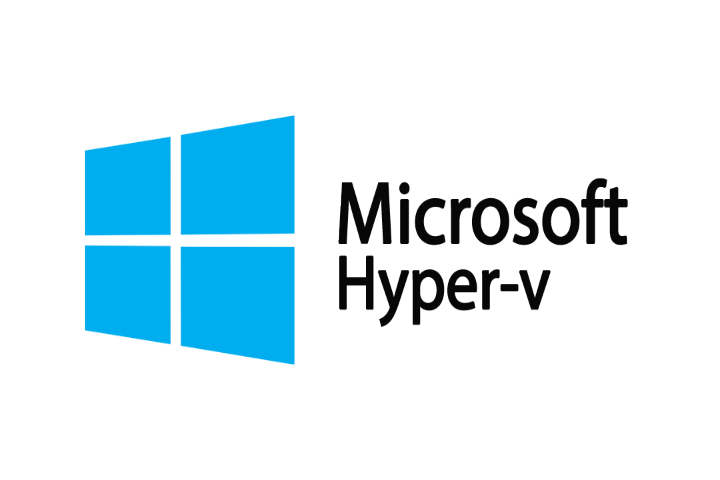Instalando VMware 6.0 ESXi en un servidor HP como OS principal.
En este nuevo capítulo aprenderemos a instalar el Hypervisor de VMware gratuito ESXi en nuestro equipo.
Tal y como veremos a continuación no tiene complicación ningúna. Para empezar lo primero que tendremos es que disponer del hardware necesario para dicha instalación.
En nuestro caso partimos de la configuración de nuestro servidor HP G8 descrito anteriormente, si quieres ver esta entrada haz click aquí.
- Un USB para utilizarlo como bootable.
- RAID 0 con dos unidades lógicas de 400 GB y 5,3 TB ( 2 discos SATA en las entradas de 6 GB/s ).
- Tarjeta Micro SD Samsung EVO de 16 GB.
- La ILO para conectarnos a la consola virtual del servidor ( en su defecto un cable VGA y un monitor externo).
Una vez todo esté dispuesto, El siguiente paso es registrarnos en la web de VMware sin coste alguno. Finalizado el registro, deberemos buscar el siguiente producto «VMware vSphere Hypervisor 6 License».
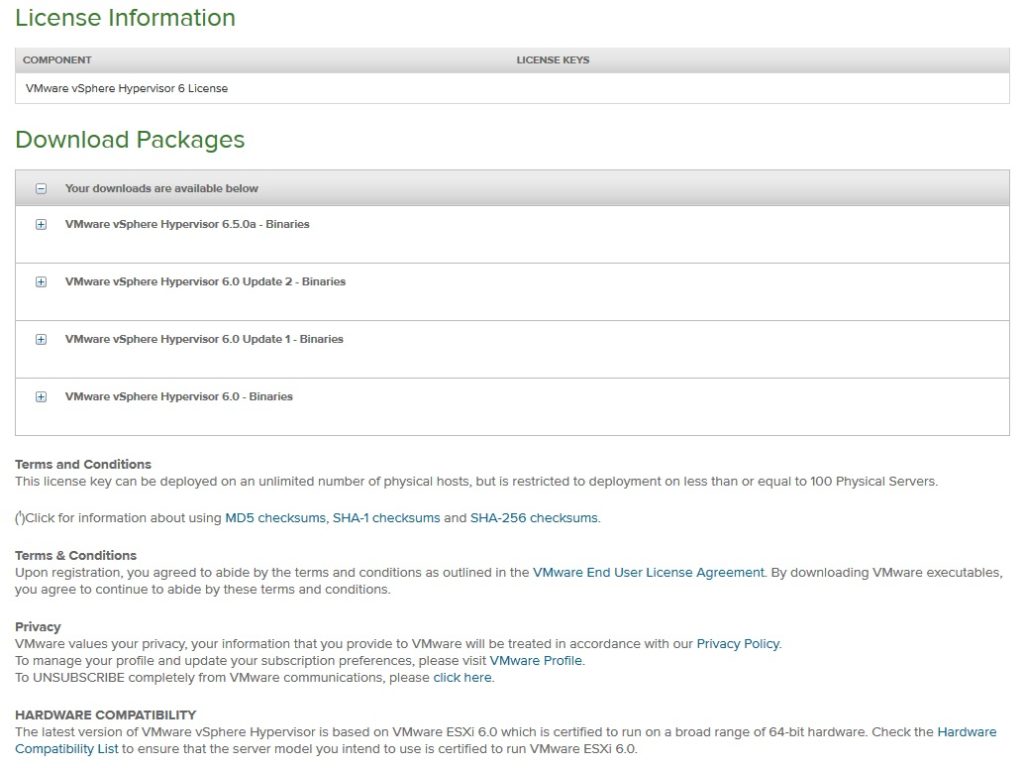
Como podemos ver en la captura, la licencia es dispuesta totalmente gratuita, aunque está limitada a una serie de restricciones tanto a nivel de hardware como de software, igualmente es más que suficiente para «estar por casa».
Una vez tenemos la licencia, el siguiente paso es buscar la imagen adecuada para instalar, también lo podremos hacer desde la propia página de VMware.
En nuestro caso como tenemos un servidor HP para evitarnos tener que configurar los drivers, nos bajaremos directamente una imagen dispuesta por VMware para estos servidores.
VMware-ESXi-6.0.0-Update2-3620759-HPE-600.9.6.5.7-Dec2016.iso
Una vez descargada. Utilizaremos un software para grabar la imagen en el USB, utilizaremos el efectivo Universal USB installer, ya podemos proceder con la instalación.
Reiniciaremos el servidor y accederemos al menú del boot desde la tecla Fx correspondiente. Una vez cargado seleccionaremos la imagen del usb. Ahora veremos cargar el instalador de VMware el cual, cargará una serie de módulos.
Aceptamos el primer emergente para proceder con el escaneo de discos.
Aquí nos aparecerán 3 unidades, las dos lógicas del RAID y una identificable como ILO de 16GB, esta corresponde a la Micro SD del servidor. Seleccionamos la tarjeta para proseguir con la instalación.
Ahora tocará escoger el lenguaje del sistema así como la contraseña root. El sistema nos avisará de que particionará la unidad escogida.
Una vez finalice la barra el sistema ya estará instalado. El siguiente paso es acceder al VMware para cambiar la dirección IP a estática así como el hostname.
Pulsamos F2 y introducimos la contraseña root, volvemos a pulsar F2 y vamos al apartado «Configure network management». Aquí configuramos «IPv4 configuration» y lo rellenamos con los parámetros de nuestra red.
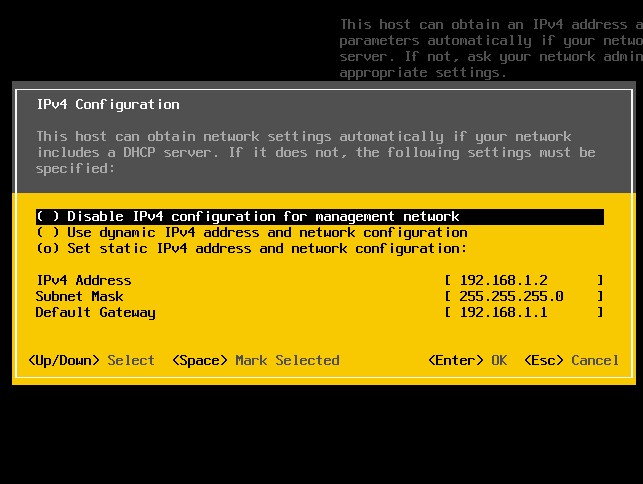
Una vez finalizado pulsamos «Enter», ahora iremos a «DNS configuration» para predeterminar nuestro servidor DNS y el Hostname de nuestro ESXi. El sistema nos solicitará reiniciar el equipo.
Ya podremos acceder a nuestra consola tanto por web como por el cliente vSphere el cual podemos descargar desde nuestra propia web local.
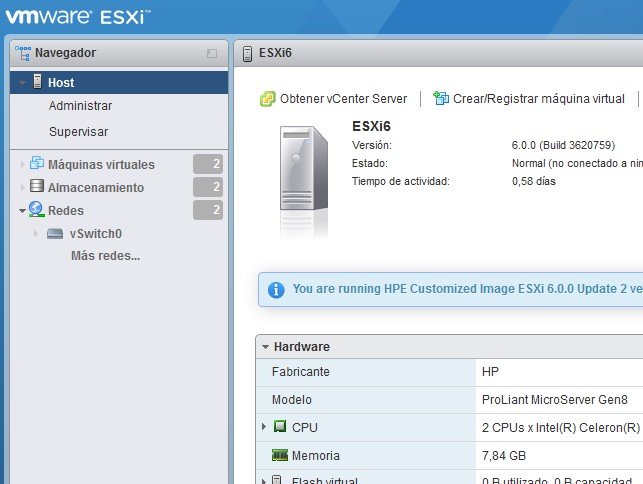
Ya podemos empezar a crear nuestras máquinas virtuales para empezar a trastear con diferentes cosas. Hay un mundo entero por descubrir.
Si quieres saber más acerca de VMware en la próxima entrada explicaremos un problema relacionado con el driver genérico de HP y la controladora raid B120i.
No te pierdas nada!.